Vytvoření obchodního pravidla pro tabulku
Můžete vytvořit obchodní pravidla a doporučení pro použití logiky a ověřování ve formuláři bez psaní kódu v jazyce nebo vytváření modulů plug-in. Obchodní pravidla poskytují jednoduché rozhraní k implementaci a udržování rychlé se měnících a běžně používaných pravidel.
Důležité
Obchodní pravidla definována pro tabulku platí pro plátnové aplikace a aplikace řízené podle modelu, pokud se tabulka používá v aplikaci. Ne všechny akce obchodních pravidel jsou v tomto okamžiku k dispozici na plátnových aplikacích. Další informace: Rozdíly mezi plátnovými aplikacemi a aplikacemi řízenými podle modelu
V modelově řízené aplikaci nejsou pro upravitelné mřížky dostupné všechny akce obchodních pravidel. U stránek s tabulkovým zobrazením nelze vytvářet doporučení. Upravitelné podmřížky nepodporují obchodní pravidla. Obchodní pravidla nebudou fungovat s jinými typy ovládacích prvků datové sady.
Chcete-li definovat obchodní pravidlo, které platí pro formulář v aplikaci řízené podle modelu, přečtěte si část Vytváření obchodních pravidel pro použití logiky ve formuláři aplikace řízené podle modelu.
Zkombinováním podmínek a akcí můžete pomocí obchodních pravidel provádět následující:
- Nastavit hodnoty sloupce
- Vymazat hodnoty sloupce
- Nastavení úrovní požadavků sloupce
- Zobrazit nebo skrýt sloupce
- Povolit nebo zakázat sloupce
- Ověření dat a zobrazení chybových zpráv
- Vytvoření obchodních doporučení na základě business intelligence
Rozdíly mezi plátnovými aplikacemi a aplikacemi řízenými podle modelu
Formuláře v modelem řízených aplikacích mohou používat všechny akce, které jsou k dispozici v obchodních pravidlech, avšak ne všechny akce obchodního pravidla jsou momentálně k dispozici ve všech aplikacích plátna. Následující akce nejsou dostupné v aplikacích plátna:
- Zobrazit nebo skrýt sloupce
- Povolit nebo zakázat sloupce
- Vytvoření obchodních doporučení na základě business intelligence
Podpora typu sloupce s obchodními pravidly
Obchodní pravidla fungují s většinou typů sloupců včetně textu, čísla, volby, data, vyhledávání, vlastníka a obrázku. Obchodní pravidla však nefungují s následujícími typy sloupců:
- Volby (vícenásobný výběr)
- Soubor
- Jazyk
Vytvoření obchodního pravidla
Přihlaste se k Power Apps v levém navigačním okně a vyberte Tabulky. Pokud se položka nenachází v bočním podokně, vyberte možnost …Více a poté vyberte požadovanou položku.
Otevřete tabulku, pro kterou chcete vytvořit obchodní pravidlo (například otevřete tabulku Účet) a pak vyberte kartu Obchodní pravidla.
Vyberte Přidat obchodní pravidlo.
Otevře se okno návrháře obchodních pravidel s jednou již vytvořenou podmínkou. Každé pravidlo začíná podmínkou. Obchodní pravidlo provádí jednu nebo několik akcí na základě dané podmínky.
Tip
Pokud chcete upravit stávající obchodní pravidlo, musíte jej před jeho úpravou deaktivovat.
Pokud chcete, přidejte popis do pole s popisem v levém horním rohu okna.
Nastavte rozsah provedením následujících kroků:
Pokud vyberete tuto položku... Rozsah je nastaven na... Entita Formuláře a server modelem řízených aplikací Všechny formuláře Formuláře modelem řízené aplikace Konkrétní formulář (například formulář Obchodní vztah) Jen tento formulář modelem řízené aplikace Tip
Pokud vytváříte aplikaci plátna, je nutné použít tabulku jako rozsah.
Přidání podmínek. Chcete-li přidat další podmínky ke svému obchodnímu pravidlu:
Přetáhněte součást Podmínka z karty Součásti na znaménko plus v návrháři.
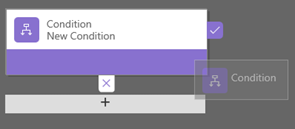
Chcete-li nastavit vlastnosti pro podmínku, vyberte součást Podmínka v okně návrháře a nastavte vlastnosti na kartě Vlastnosti na pravé straně obrazovky. Při nastavení vlastností vytvoří aplikace Microsoft Dataverse výraz ve spodní části karty Vlastnosti.
Chcete-li přidat další klauzuli (A nebo NEBO) k podmínce, vyberte tlačítko Nový na kartě Vlastnosti a vytvořte nové pravidlo. Potom nastavte vlastnosti pro dané pravidlo. Ve sloupci Logika pravidla můžete určit, zda se má přidat nové pravidlo jako A nebo NEBO.

Po dokončení nastavení vlastností pro podmínku vyberte tlačítko Použít.
Přidání akcí. Chcete-li přidat akci:
Přetáhněte některou ze součástí akce z karty Součásti na znaménko plus vedle součásti Podmínka. Přetáhněte akci na znaménko plus vedle značky zaškrtnutí, pokud chcete, aby obchodní pravidlo provedlo tuto akci při splnění podmínky, nebo na znaménko plus vedle x, pokud chcete, aby obchodní pravidlo provedlo tuto akci, jestliže není podmínka splněna.

Chcete-li nastavit vlastnosti pro akci, vyberte součást Akce v okně návrháře a nastavte vlastnosti na kartě Vlastnosti.
Po dokončení nastavování vlastností vyberte tlačítko Použít.
Přidejte obchodní doporučení (jenom aplikace řízené modelem). Chcete-li přidat obchodní doporučení:
Přetáhněte součást Doporučení z karty Součásti na znaménko plus vedle součásti Podmínka. Přetáhněte součást Doporučení na znaménko plus vedle značky zaškrtnutí, pokud chcete, aby obchodní pravidlo provedlo tuto akci při splnění podmínky, nebo na znaménko plus vedle x, pokud chcete, aby obchodní pravidlo provedlo tuto akci, jestliže není podmínka splněna.
Chcete-li nastavit vlastnosti pro doporučení, vyberte součást Doporučení v okně návrháře a nastavte vlastnosti na kartě Vlastnosti.
Chcete-li přidat další akce k doporučení, přetáhněte je z karty Součásti a nastavte vlastnosti pro každou akci na kartě Vlastnosti.
Poznámka
Při vytváření doporučení přidá Dataverse ve výchozím nastavení jednu akci. Chcete-li zobrazit všechny akce v doporučení, vyberte volbu Podrobnosti v součásti Doporučení.
Po dokončení nastavování vlastností vyberte tlačítko Použít.
Chcete-li ověřit obchodní pravidlo, vyberte panelu akcí na tlačítko Ověřit.
Chcete-li uložit obchodní pravidlo, vyberte na panelu akcí tlačítko Uložit.
Chcete-li aktivovat obchodní pravidlo, vyberte jej v okně Průzkumník řešení a vyberte tlačítko Aktivovat. Obchodní pravidlo nelze aktivovat z okna návrháře.
Tip
Zde je několik tipů, které je třeba mít na paměti při práci s obchodním pravidlem v okně návrháře:
- Chcete-li vytvořit snímek všeho v okně Obchodní pravidlo, vyberte na panelu akcí tlačítko Snímek. To je užitečné, pokud například chcete sdílet obchodní pravidlo a obdržet k němu komentáře od člena týmu.
- Chcete-li rychle přejít k různým částem procesu, použijte miniaturní mapu. To je užitečné, pokud máte složitý proces, který se nevejde na obrazovku.
- Při přidání podmínek, akcí a obchodních doporučení k vašemu obchodnímu pravidlu vytvoří aplikace Dataverse kód pro obchodní pravidlo v dolní části okna návrháře. Tento kód je jen pro čtení.
Příklad: Vytvoření obchodních pravidla pro úkoly starší než 30 dní
Tento příklad obchodního pravidla vytváří podmínku, která spustí zprávu v poli popisu úlohy, když je úloha starší než 30 dní.
- Přihlaste se k Power Apps, v levém navigačním okně vyberte Tabulky. Pokud se položka nenachází v bočním podokně, vyberte možnost …Více a poté vyberte požadovanou položku.
- Otevřete tabulku Úkol a poté vyberte oblast Obchodní pravidla.
- Vyberte Přidat obchodní pravidlo.
- Vyberte Nová podmínka na plátně tok obchodního procesu a zadejte nebo vyberte následující vlastnosti:
- Zobrazovaný název: Úkol je starší než 30 dní
- Entita: Úkol
- Pravidlo 1
- Zdroj: Entita
- Pole: Datum vytvoření
- Operátor: +
- Typ: Hodnota
- Počet dní: 30
- Výraz podmínky (vytvořeno automaticky): (Vytvořeno dne je větší než [Vytvořeno dne + 30])
- Vyberte Použít.
- Vyberte Přidat > Přidat Zobrazit chybovou zprávu.
- Na kartě Zobrazit vlastnosti chybové zprávy zadejte následující vlastnosti:
- Zobrazovaný název: Úkol je starší než 30 dní
- Entita: Úkol
- Chybová zpráva:
- Pole: Popis
- Zpráva: Tento úkol je starší než 30 dní!
- Vyberte Použít.
- Vyberte Uložit.
Lokalizace chybových zpráv používaných v obchodních pravidlech
Pokud máte pro svou organizaci zřízen více než jeden jazyk, můžete chtít lokalizovat všechny chybové zprávy, které jste nastavili. Při každém nastavení zprávy vygeneruje systém popisek. Při exportu překladů ve vaší organizaci můžete přidat lokalizované verze zpráv a poté importovat tyto popisky zpět do aplikace Dataverse tak, aby si uživatelé, kteří používají jiné jazyky než základní jazyk, mohli přečíst přeložené zprávy.
Běžné problémy
Tato část popisuje běžné problémy, které mohou nastat při použití obchodních pravidel.
Složité atributy nepodporované aplikacemi Sjednoceného rozhraní
Akce nebo podmínky, které používají pole složité atributy nejsou podporovány v aplikacích založených na sjednoceném rozhraní. Alternativně můžete použít akce nebo podmínky u atributů, které tvoří složené atributy. Například místo použití atributu Celé jméno (fullname) můžete použít atributy Jméno (firstname) a Příjmení (lastname).
Velký počet obchodních pravidel na jedné tabulce ovlivňuje výkon
Nová nebo existující obchodní pravidla v tabulce mohou způsobit snížení výkonu, když jsou pravidla aktivována. Power Platform dnes podporuje až 150 obchodních pravidel pro jednu tabulku. Po překročení 150 obchodních pravidel může dojít ke snížení výkonu. Tento limit zahrnuje obchodní pravidla na straně klienta (JavaScript) i na straně serveru (XAML generovaný jako synchronní pluginy). Aby se předešlo problémům s výkonem s Dataverse, doporučujeme nevytvářet více než 150 obchodních pravidel pro jednu tabulku.
Neaktivuje se obchodní pravidlo u nějakého formuláře?
Obchodní pravidlo nemusí být možné provést, protože pole odkazované v obchodním pravidle není součástí formuláře.
Otevřete Průzkumníka řešení. Rozbalte požadovanou entitu a vyberte Formuláře.
Otevřete požadovaný formulář a na pásu karet návrháře formulářů vyberte obchodní pravidla.
V návrháři formulářů otevřete obchodní pravidlo.
V Návrháři obchodních pravidel vyberte každou podmínku a akci pro potvrzení všech polí odkazovaných v každé podmínce a akci.
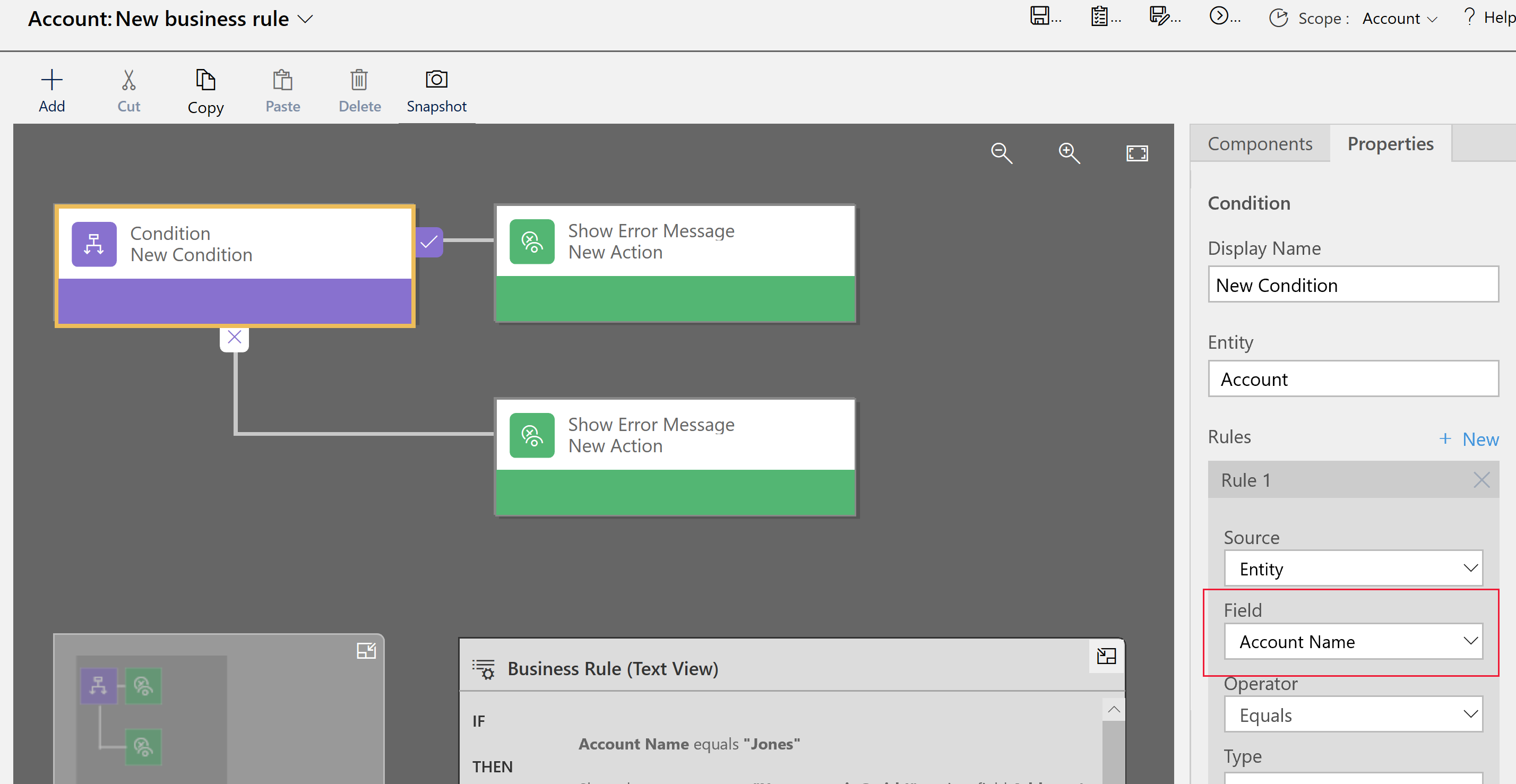
Ověřte, že každé pole odkazované v obchodním pravidle je také součástí formuláře. Pokud ne, přidejte chybějící pole do formuláře.
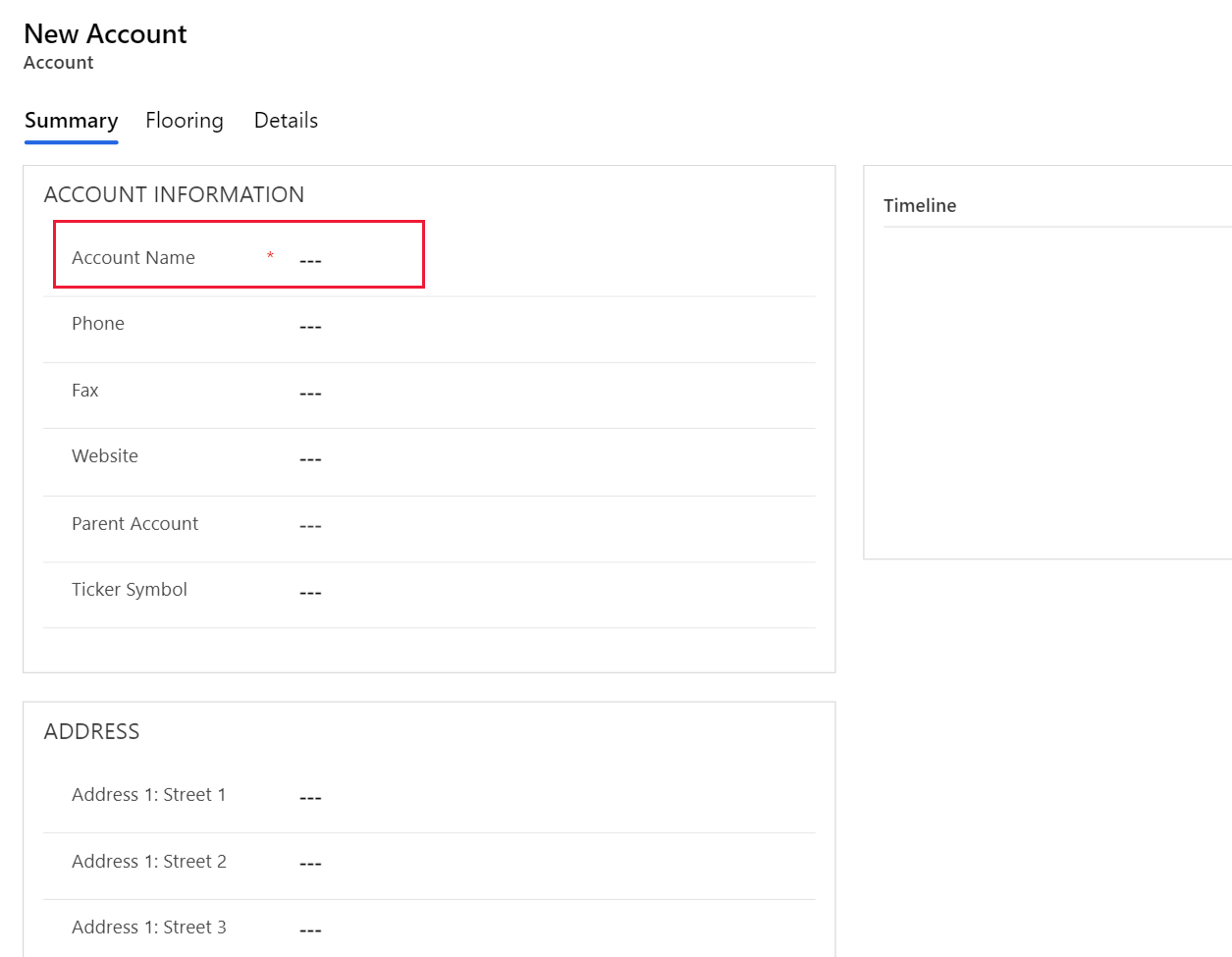
Nejčastější dotazy
Mohou obchodní pravidla odemknout pole ve formuláři jen pro čtení?
- Ano, obchodní pravidlo může odemknout pole a upravit akce ve formuláři jen pro čtení.
Jak mohu vyřešit problémy s nefunkčním obchodním pravidlem?
- Viz část Nepoužívá vaše obchodní pravidlo formulář? v tomto článku.
Reagují obchodní pravidla na změny provedené skriptem onLoad?
- Ne, provedou se před spuštěním skriptu onload.
Když aktualizuji obchodní pravidlo, spustí se vůči všem existujícím záznamům?
- Ne. Obchodní pravidla jsou spuštěna na klientech. Například se spustí, když uživatel otevře formulář a když se v tomto otevřeném formuláři změní hodnota pole. Nejsou vykonána v Dataverse.
Viz také
Použití obchodní logiky v Microsoft Dataverse
Poznámka
Můžete nám sdělit, jaké máte jazykové preference pro dokumentaci? Zúčastněte se krátkého průzkumu. (upozorňujeme, že tento průzkum je v angličtině)
Průzkum bude trvat asi sedm minut. Nejsou shromažďovány žádné osobní údaje (prohlášení o zásadách ochrany osobních údajů).
Váš názor
Připravujeme: V průběhu roku 2024 budeme postupně vyřazovat problémy z GitHub coby mechanismus zpětné vazby pro obsah a nahrazovat ho novým systémem zpětné vazby. Další informace naleznete v tématu: https://aka.ms/ContentUserFeedback.
Odeslat a zobrazit názory pro